win7电脑自动关机怎么设置
- 分类:Win7 教程 回答于: 2022年01月06日 10:50:00
可能有很多Win7用户不知道如何将系统自动关闭。如果用户长时间不使用计算机,我忘记了关闭计算机,长期功耗,那么我们如何设置计算机自动关机?下面小编来跟大家说说win7电脑自动关机怎么设置吧。
1、鼠标左键单击桌面左下角开始菜单,弹出列表选择“运行”选项打开;

2、或者使用键盘组合键“Win+R”直接打开;
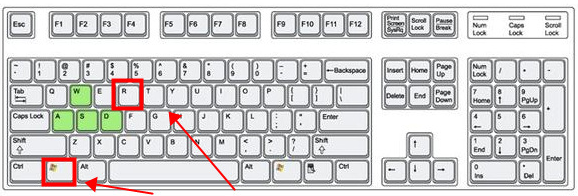
3、打开后输入命令“shutdown -s -t 1800”(这里的1800为1800秒,想要设置多少小时后关机就设置3600乘以小时数),按下回车键或鼠标点击“确定”即可执行命令;
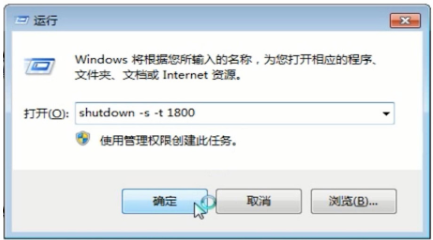
4、设置成功后,桌面右下角将会有倒计时提示;
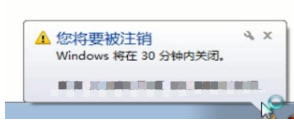
以上就是win7电脑自动关机怎么设置的介绍啦,希望能帮助到大家。
 有用
26
有用
26


 小白系统
小白系统


 1000
1000 1000
1000 1000
1000 1000
1000 1000
1000 1000
1000 1000
1000 1000
1000 1000
1000 1000
1000猜您喜欢
- 电脑不支持Win7系统,如何解决?..2023/12/15
- win7电脑系统重装教程2023/11/01
- 怎么压缩文件,小编教你电脑怎么压缩文..2018/04/13
- U盘重装win7系统2024/01/20
- 一键还原系统2021/09/30
- 雨林木风windows7纯净版64位系统下载..2017/06/14
相关推荐
- Win7激活软件-实用工具为您激活操作系..2023/11/25
- 关闭默认共享,小编教你win7关闭默认共..2018/09/15
- 路由器怎么设置2020/07/03
- windows7系统安装如何操作2022/12/23
- 戴尔电脑一键重装win7系统谁家的好?没..2021/03/07
- Win7升级至Win8:全新操作体验!..2024/01/24














 关注微信公众号
关注微信公众号



